Photoshop CC: ssä on muutamia eri tapoja tehdä ääriviivoja viivalla (joka on periaatteessa reunus tai kehys). Näitä ovat soikioiden ja suorakulmioiden luominen Marquee Tools -työkaluilla, vapaamuotoisten ääriviivojen luominen kynätyökaluilla tai jopa ääriviivojen luominen valokuvan yksityiskohdista käyttämällä värivalikoimaa. Jos etsit tietoa ääriviivan luomisesta tekstistä, meillä on oma opetusohjelma tässä.
Ääriviivat valinnoista
Photoshop CC: ssä voit luoda ääriviivat millä tahansa valintatyökalulla, mukaan lukien Lasso- ja Marquee-työkalut. Jos esimerkiksi piirrät ympyrän Elliptical Marquee Tool -työkalulla, voit muuntaa sen viivalla valitsemalla Aivohalvaus Muokkaa-valikosta.
Päivän video

Suorakaiteen muotoinen ja elliptinen valikoima muutettu vedoksi.
Kuvan luotto: Kuvakaappaus Adoben luvalla.
Viiva-ikkuna sisältää vaihtoehdot, joilla voit muuttaa viivan leveyttä, viivan väriä ja sitä, käytetäänkö viivaa valintaviivojen sisällä, ulkopuolella vai pitkin. Voit myös muuttaa sekoitustilaa ja peittävyyttä ennen napsauttamista OK.
Piirrä vedot kynätyökaluilla
Toinen tapa tehdä ääriviivaviivoja kankaalle on käyttää kynätyökalua tai vapaamuotoista kynätyökalua Toolboxissa. Kun olet valinnut työkalun, valitse Muoto Asetukset-palkissa. Valitse Ei täyttöä Täytä-valikosta ja muuta sitten Viivan väri ja Iskun leveys tarvittaessa.
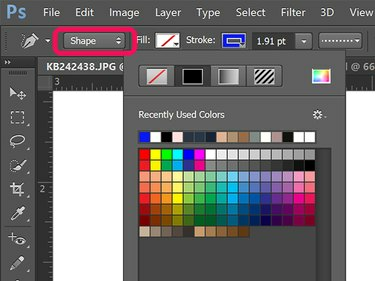
Valitse viivan väri myös Asetukset-palkista
Kuvan luotto: Kuvakaappaus Adoben luvalla.
Kun luot viivoja työkalulla, määrittämäsi viiva näkyy välittömästi kankaalla. Huomaa, että voit muuttaa asetuksia niin kauan kuin veto on valittuna.

Kirjoittaminen vapaamuotoisella kynätyökalulla
Kuvan luotto: Kuvakaappaus Adoben luvalla.
Jos haluat käyttää katko- tai katkoviivoja yhtenäisten viivojen sijaan, napsauta Muotoviivan tyyppi valikosta Asetukset-palkissa. Tämän valikon alareunassa olevien asetusten avulla voit muuttaa viivan linjausta kynän polun, kirjainten ja viivojen kulmien kanssa.
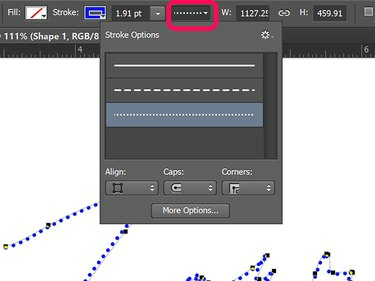
Kiinteän viivan muuttaminen pisteviivaksi.
Kuvan luotto: Kuvakaappaus Adoben luvalla.
Kehittyneet ääriviivaefektit
Valokuvien kanssa työskennellessä vedot voivat olla nopea tapa tummentaa ja paksuntaa viivoja sekä korostaa yksityiskohtia. Yksityiskohdan jäljittäminen Vapaamuotoinen kynätyökalu on yksi tapa tehdä tämä. Jos kuitenkin haluat parantaa koko valokuvaa, kokeile a Värivalikoima valikoima, saatavilla alla Valitse valikosta.
Tässä esimerkissä voimme käyttää Värivalikoima valitaksesi valokuvan tummat viivat, jotka on asetettu suurella asteella Sumeus.

Valitse valokuvan tiedot värivalikoimalla.
Kuvan luotto: Kuvakaappaus Adoben luvalla.
Kun värialue on valittu, kyseiseen värialueeseen kuuluvat valokuvan yksityiskohdat voidaan muuntaa viivoiksi käyttämällä Aivohalvaus -vaihtoehto Muokkaa-valikosta. Napsauta ennen viivan lisäämistä Uusi kerros -painiketta Tasot-paneelissa, jotta viiva näkyy omalla tasollaan vaikuttamatta alkuperäiseen valokuvaan.
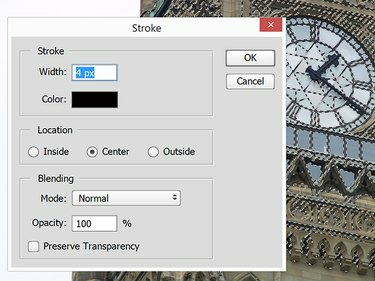
Musta 4 pikselin viiva luodaan valintaviivojen avulla.
Kuvan luotto: Kuvakaappaus Adoben luvalla.
Kuten näet, vedon luomat viivat ovat paljon tummempia kuin alkuperäisen kuvan viivat yksinään. Huomaa, kuinka vain valintarivejä vedettiin, ei rivien välistä täyttöaluetta.

Valintaviiva on kerrostettu alkuperäisen valokuvan yläpuolelle.
Kuvan luotto: Kuvakaappaus Adoben luvalla.
Piilota alkuperäinen kuva napsauttamalla Silmä -kuvaketta Tasot-paneelin taustakerroksen vieressä. Tuloksena on melko hyvä viivapiirros valokuvan yksityiskohdista. Näkyvä harmaa johtuu siitä, että osittaisia pikseleitä on valittu, kun Värivalikoima valittiin. Jos värivalikoima Sumeus olisi vähennetty, harmaata olisi vähemmän tai harmaata ei ollenkaan.
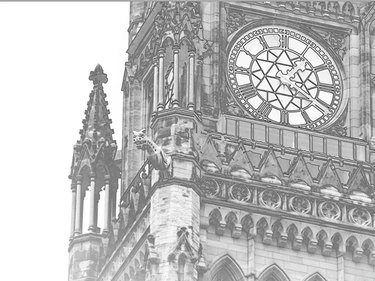
Kun alkuperäinen valokuvataso on piilotettu, vain viivat näkyvät.
Kuvan luotto: Kuvakaappaus Adoben luvalla.



